初めに
LockAwayの基本情報、ダウンロード、インストール、セットアップ、アクティベーションについて簡単に説明します。
Mobitrix LockAwayをダウンロードする方法は?
Mobitrix LockAway - iCloudのアクティベーションロックを回避の 公式製品サイトにアクセスし 、無料ダウンロードをクリックすると、すぐに利用できます。
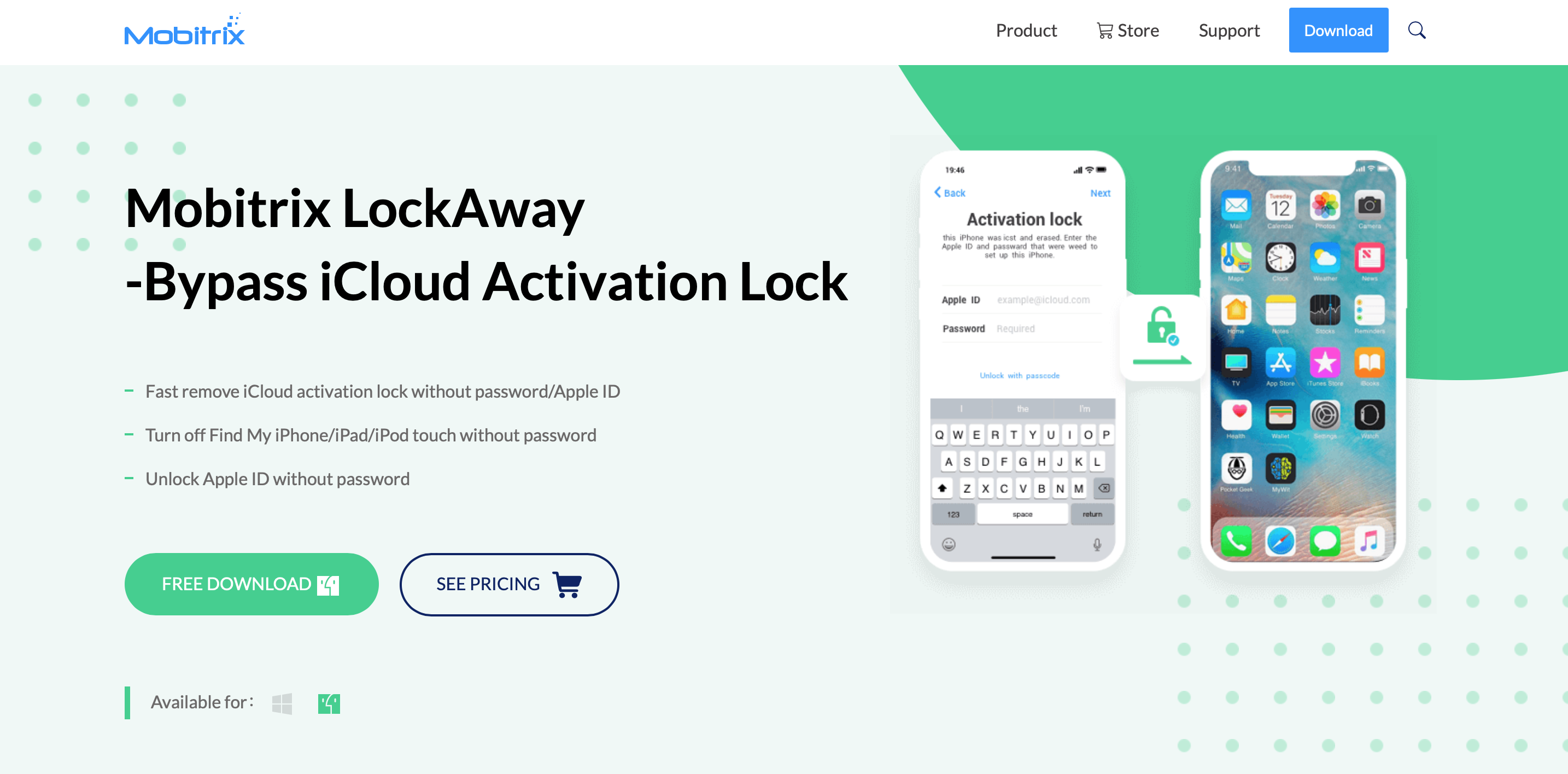
LockAwayをインストールする方法は?
ダウンロードに成功したら、すぐにインストールしてください。
Mac用:インストール時に、Mobitrix LockAway - iCloudのアクティベーションロックを回避をアプリケーションフォルダに移動する必要があります。
Dockの「Launchpad」をクリックして「Mobitrix LockAway - iCloudのアクティベーションロックを回避」を探し、開くをクリック。
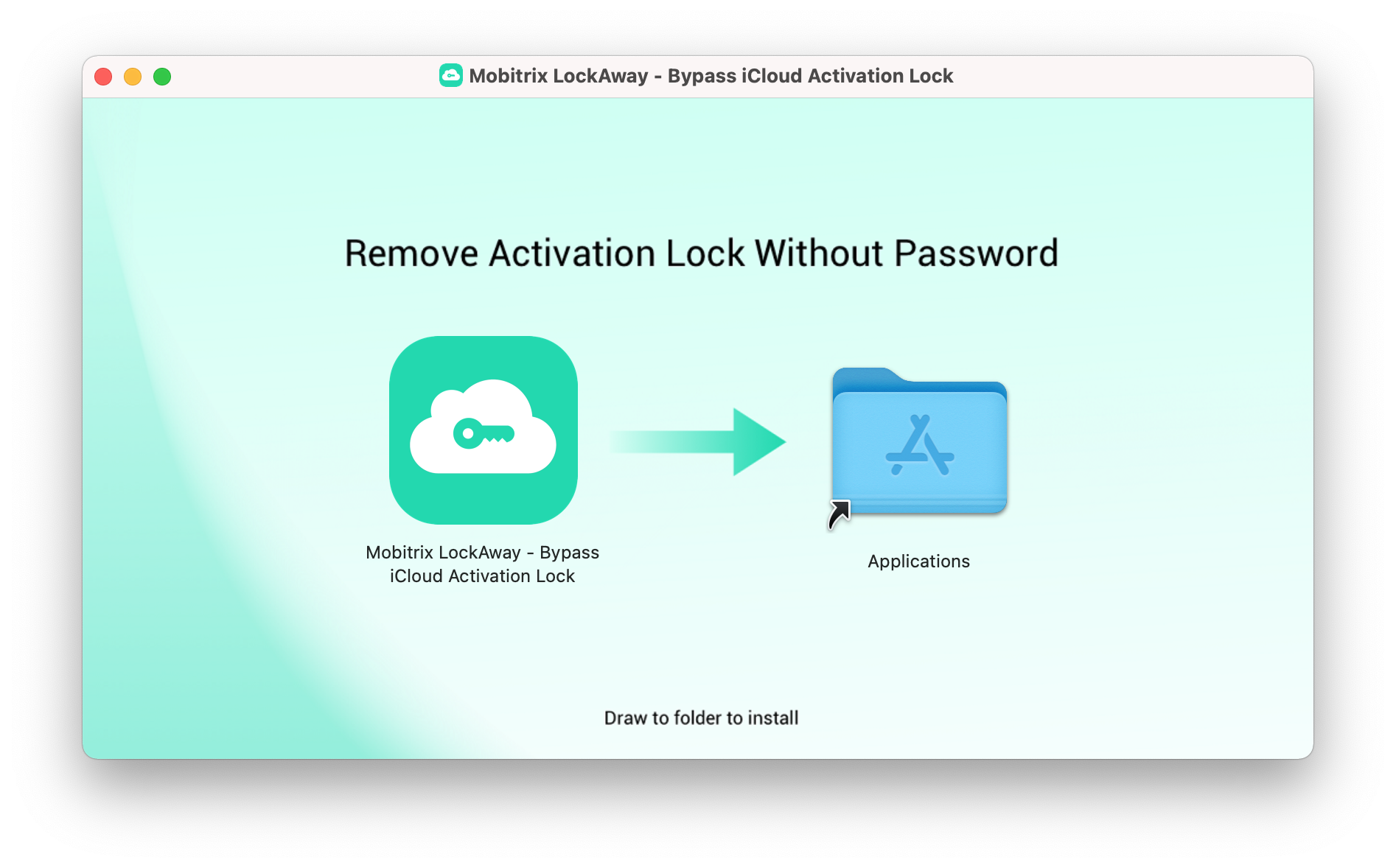

ダウンロードしたexeプログラムを実行する。プログラムは、ブラウザのダウンロードフォルダ、またはPCのローカルダウンロードフォルダにあります。
LockAwayが正常にインストールされた後、デスクトップから直接「Mobitrix LockAway - iCloudのアクティベーションロックを回避」をダブルクリックして開いてください。
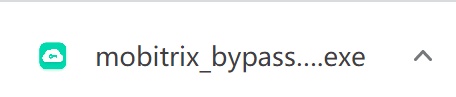
Mobitrix LockAwayの言語を変更する方法は?
Mobitrix LockAwayの設定には、7種類の言語があります。LockAwayのインターフェースより希望の言語へ変更することが可能です。
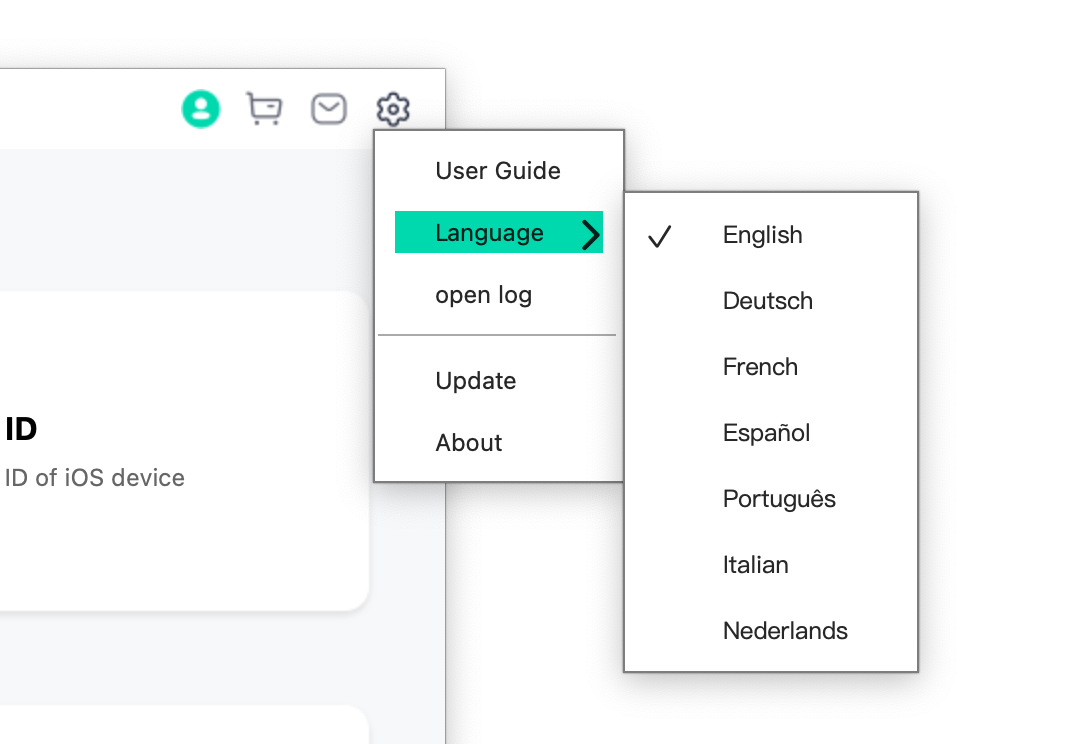
LockAwayインターフェースの右上にある言語ボタンをクリック
表示する言語を選択
Mobitrix LockAwayをアクティベートする方法は?
LockAwayにご満足いただけるようであれば、是非ダウンロードしてお試しください。LockAwayの利点を完全に活かすためには、有効化することを強くお勧めします。お支払いを完了すると、登録コードがメールで送信され、それを使って LockAway を有効化できます。
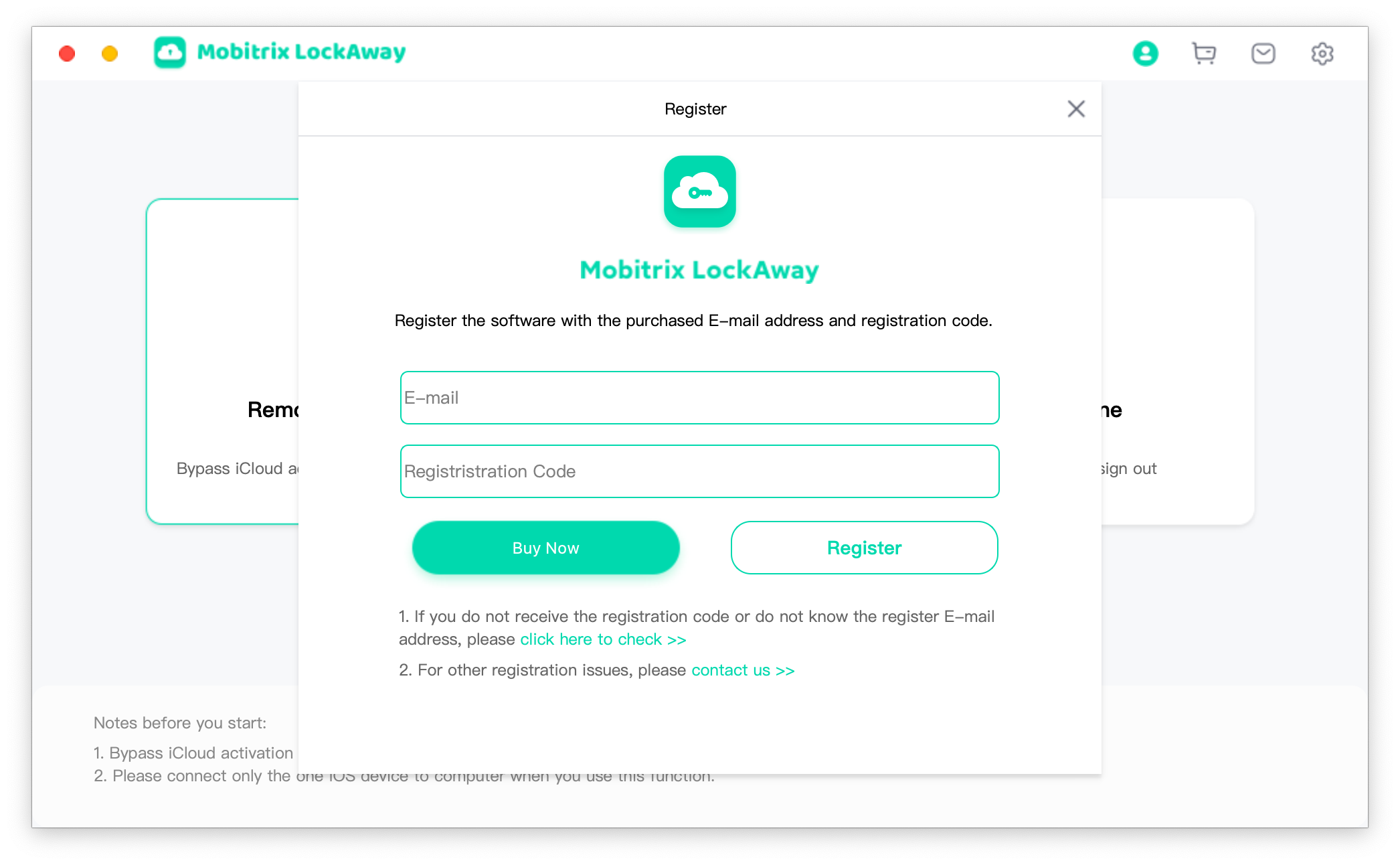
LockAwayのインターフェースの右上にある「登録」の最初のボタンをクリックし、受取人のメールと登録コードを入力してください。
- アクティベーション中は、PCをインターネットに接続してください。
- 支払い完了後、万が一登録コードが届かなかった場合(あまりないことですが)、ご遠慮なくサポートチームまでご連絡ください。
- その他、ご不明な点がございましたら、お気軽にお問い合わせください。